Q&A情報
Windows Defender でコンピュータを手動スキャンする方法
文書番号:104357
最終更新日:2007/4/24 18:08
ご質問
Windows Defender を使って、コンピュータにスパイウェアがインストールされていないか手動で確認する方法を教えてください。
回答
Windows Defender を使用すると、コンピュータのパフォーマンスの低下、迷惑なポップアップ広告の表示、インターネット設定の変更、または個人情報の不正使用の原因となるスパイウェアや、その他の迷惑プログラムがインストールされていないかを確認することができます。
ここでは、Windows Defender を使って、コンピュータにスパイウェアがインストールされていないか確認する方法について説明します。
Windows Defender でコンピュータを手動スキャンする場合は、以下の操作を実行します。
【補足】
以下の手順内でご紹介する Windows Defender の画面例は、Windows Vista のものです。
Windows XP でご利用いただく場合とでは多少画面表示が異なりますが、同様の手順で操作を行うことができますので、ご参照ください。
● 操作手順
- [スタート] メニューより、[すべてのプログラム] - [Windows Defender] の順にクリックします。
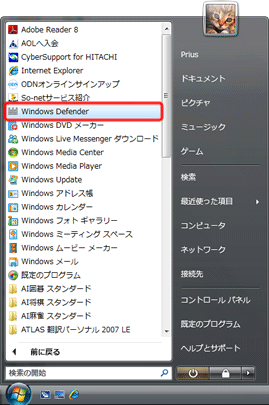
- [スキャン] をクリックします。
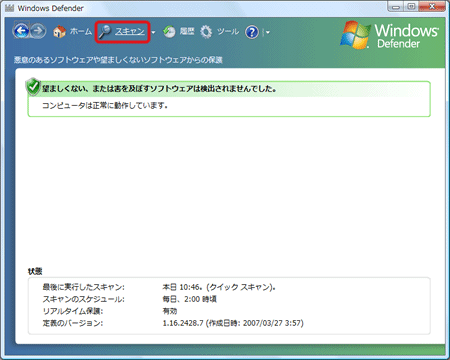
【補足】
[スキャン] の右横にある [▼] をクリックすると、スキャンの種類を選択することができます。([スキャン] をクリックした場合は [クイック スキャン] になります。)
- クイック スキャン
自動開始エントリポイント、メモリ上のプロセス、システムフォルダ、ユーザープロファイル、10 MB 未満のファイル、デスクトップ上の圧縮ファイルを検索します。 - フル スキャン
クイックスキャンの項目を含む、すべてのファイルを検索します。 - カスタム スキャン
ファイルやフォルダをお好みで選択して、検索します。
[カスタムスキャン] をクリックした場合は、[スキャンオプションの選択] 画面が表示されるので、[選択] ボタンをクリックし、検索するファイルやフォルダを選んでから [今すぐスキャン] をクリックします。
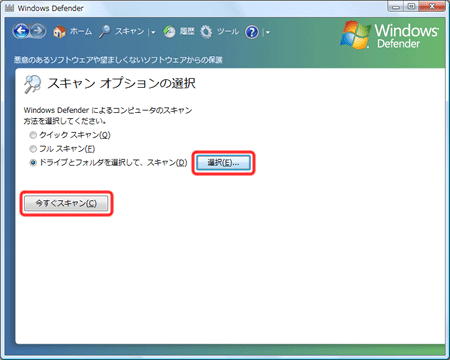
- クイック スキャン
- スキャンが実施され、スキャン中の画面が表示されます。
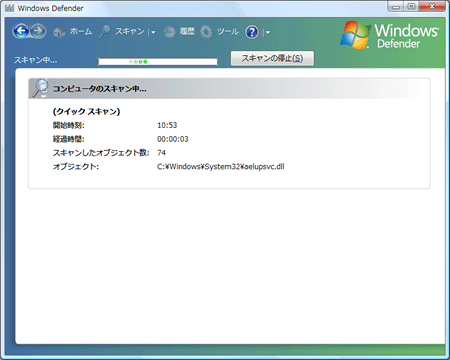
- スキャン結果で、コンピュータに害を及ぼすソフトウェアがないことを確認します。
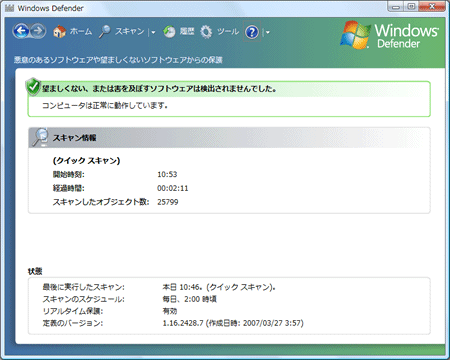
【補足】
スパイウェアが検出された場合は、脅威に関する説明やリスク評価、推奨するアクションなど、検出されたすべてのスパイウェアプログラムに関する詳細情報が表示されます。
通常は、脅威が検出された場合に、以下の 4 種類の対処を実施できます。
- 無視
何もしません。この潜在的な脅威は将来のスキャンでも検出されます。 - 隔離
そのソフトウェアを安全な場所にバックアップしてから、削除します。
これによって、ソフトウェアの実行は停止しますが、必要に応じて復元できます。 - 削除
そのソフトウェアをコンピュータから完全に削除します。 - 常に許可
そのソフトウェアを [許可された項目] リストに追加します。
将来のスキャンで検出されなくなります。
- 無視